富士通のドキュメントスキャナ ScanSnap S1100 を 13,980 円で購入〜。

▲ FUJITSU ScanSnap S1100 FI-S1100
Evernote for iOS ページカメラの問題点 ———————————————————————-
最初、レシートや名刺などの取り込みは、Evernote for iOS のページカメラで撮影しようと思ってたのですが、次のような問題がありました。
– 原稿が反っていると、カメラで撮影した時に歪んでしまう。 – 光沢のある原稿だと、光が反射して撮影が難しい。
これらの問題を解決すべく、ドキュメントスキャナの購入を決めました!
ドライバーのインストール ———————————————————————-
ScanSnap S1100 のドライバはネットからダウンロードすることも出来ます。 スキャナ ScanSnap ドライバダウンロード : 富士通
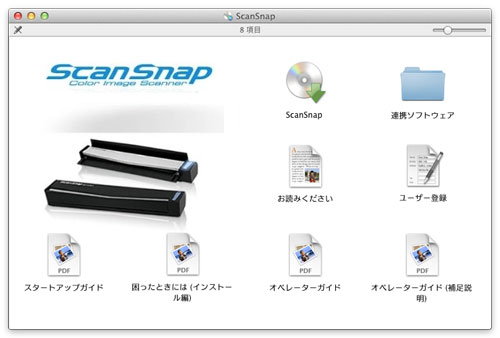
▲ 今回は、Mac 版のドライバをインストール。
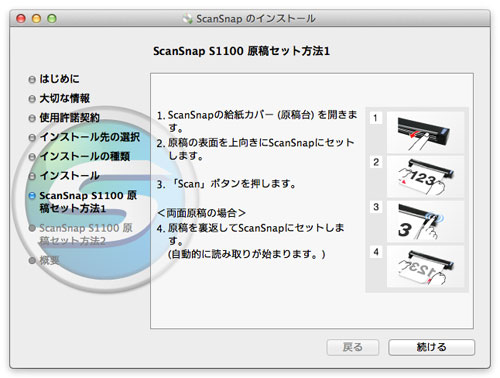
▲ 両面原稿の読み込みは、こんな感じ。
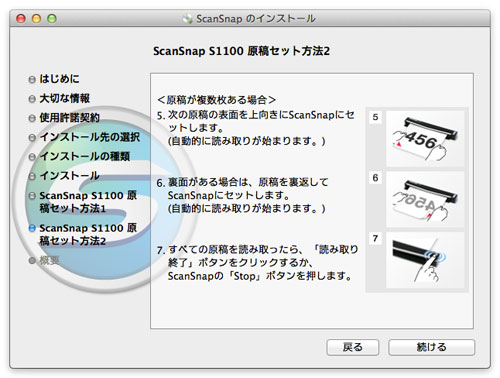
▲ 複数枚原稿の読み込みは、こんな感じ。
ScanSnap Manager の [ 保存先 ] をゴミ箱に指定する方法 ———————————————————————-
ScanSnap Manager のアプリ選択で [ Evernote に保存 ] を選んでいても、保存先に指定された Mac のフォルダにもデータが保存されてしまいます。
私の場合、スキャンしたデータは Evernote に保存されているので、ローカルにファイルを残しておく必要がありません。 という事で、ScanSnap Manager の [ 保存先 ] をゴミ箱を指定しました。
やり方は次のページを参考にしてください。→ Smart Hacks: ScanSnap と Evernote の連携が超便利になる裏技をみつけた!
その他の分かった事 ———————————————————————-
– Evernote 無料アカウントの転送量に引っかからないよう、Evernote のデフォルトノートブックを、ローカルのノートブックにして、スキャンしている所。 – 複数ページをスキャンし、手書きメモとして Evernote に送信すると、1ページが1ノートになってしまう。 – できれば、まとめて、ひとつのノートにして欲しかった。 – マージすれば良いだけなんだけど。
一番下の機種だけど、充分に使える!買ってよかった!
[amazonjs asin=”B00T4EUSWI” locale=”JP” title=”富士通 ScanSnap S1100 FI-S1100A”]

